|
Para ejecutar la evaluación de aplicabilidad, realice los pasos a continuación:
1.Acceda al menú Mis tareas  Ejecución Ejecución  Evaluación de aplicabilidad. Evaluación de aplicabilidad.
2.Seleccione el registro que se ejecutará.
3.Haga clic en el botón  . .
4.La pantalla de datos de la tarea se presentará. En ella, determine si el documento es aplicable o no:
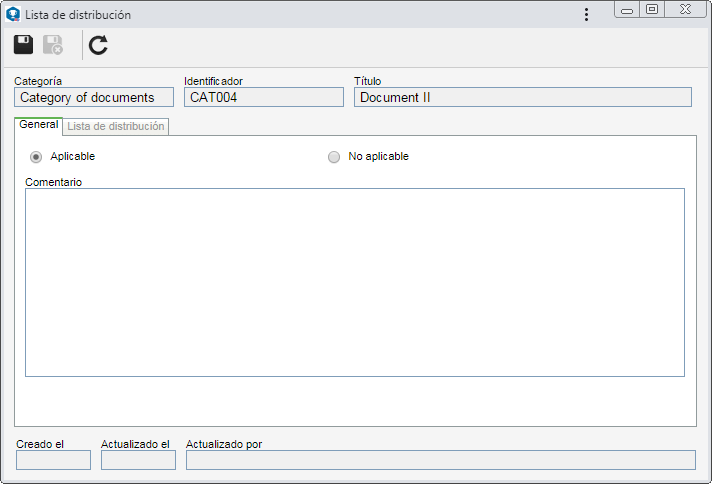
General
|
Aplicable
|
Seleccione esta opción para que, después de que se finalicen las revisiones que sean realizan en el documento, esta tarea sea generada nuevamente para los debidos responsables.
|
No aplicable
|
Seleccione esta opción para que esta tarea ya no sea generada después de que se finalicen las revisiones que sean realizadas en el documento.
|
Comentario
|
Llene este campo para registrar notas importantes referentes al documento evaluado. El llenado de este campo es requerido si la opción "No aplicable" está marcada.
|
5.De acuerdo con la opción seleccionada, realice la siguiente acción: ▪No aplicable: Haga clic en el botón  para finalizar la tarea. para finalizar la tarea. ▪Aplicable: Haga clic en el botón  . En este momento, la pestaña Lista de distribución se habilitará para llenado. . En este momento, la pestaña Lista de distribución se habilitará para llenado.
6.En la pestaña Lista de distribución, es posible definir una lista de distribución para el documento. Para eso, accione el botón  de la barra de herramientas lateral y llene los siguientes campos: de la barra de herramientas lateral y llene los siguientes campos: a.En el campo Tipo de acceso, seleccione una de las siguientes opciones para definir el tipo de acceso que compondrá la lista de distribución:
Tipo de acceso
|
|
Grupo
|
Estará compuesto por los miembros de un grupo ya registrado en SE Documento.
|
Unidad organizativa
|
Estará compuesto por usuarios de determinada unidad de negocio/área de la organización.
|
Área/Función
|
Estará compuesto por usuarios de determinada área de la organización que ejercen una función específica.
|
Función
|
Estará compuesto por usuarios que ejercen determinada función en la organización.
|
Usuario
|
Estará compuesto por un usuario específico.
|
Todos
|
Estará compuesto por todos los usuarios que tienen acceso a SE Documento.
|
b.De acuerdo con el tipo de acceso seleccionado, los Filtros serán habilitados para el llenado. Utilícelos para facilitar la búsqueda de los usuarios que compondrán la lista de distribución. c.Si el tipo de acceso seleccionado es Unidad organizativa, será presentada la jerarquía de unidades de negocios y las áreas pertenecientes a ellas (si corresponde). Marque las unidades de negocio y/o áreas deseadas. Al marcar la opción "Considerar niveles inferiores" presente en la parte inferior de la pantalla, las unidades organizativas que están abajo, en la jerarquía, de la unidad organizativa marcada, también serán consideradas. Note que al marcar esta opción, si posteriormente fueron incluidas nuevas subunidades organizativas (sean ellas unidades de negocio o áreas), estas serán incorporadas automáticamente a la lista de distribución.
Al lado de la jerarquía están disponibles también, botones que permiten marcar todos los niveles inferiores de una determinada unidad organizativa o desmarcar todos los niveles inferiores. Es importante resaltar que, al utilizar el botón "Marcar todos los niveles inferiores" si, posteriormente, son incluidas nuevas subunidades organizativas, estas no serán incorporadas a la lista de seguridad.
d. Después de informar los campos de arriba, accione el botón Después de informar los campos de arriba, accione el botón  de la barra de herramientas de la pantalla de selección. De acuerdo con el tipo de acceso seleccionado y de los valores informados en los filtros, el resultado será presentado en la lista de registros, ubicada en la parte inferior de la pantalla. Seleccione aquellos que compondrán la lista de distribución. Utilice las teclas SHIFT o CTRL del teclado o el check al lado de cada ítem, para seleccionar más de un registro a la vez. de la barra de herramientas de la pantalla de selección. De acuerdo con el tipo de acceso seleccionado y de los valores informados en los filtros, el resultado será presentado en la lista de registros, ubicada en la parte inferior de la pantalla. Seleccione aquellos que compondrán la lista de distribución. Utilice las teclas SHIFT o CTRL del teclado o el check al lado de cada ítem, para seleccionar más de un registro a la vez. e.En el campo Controles, expanda la lista y marque aquellos que serán permitidos para los tipos de acceso:
Control
|
Marcado
|
Desmarcado
|
Conocimiento
|
El usuario recibirá el conocimiento de publicación del documento. Para que la tarea de conocimiento sea generada para el usuario, es requerido también, que el control Copia electrónica esté marcado. Note que al marcar este control, el control Notificación quedará deshabilitado para la selección.
|
El usuario no recibirá el conocimiento de publicación del documento.
|
Capacitación
|
El usuario podrá participar de las capacitaciones del documento, registradas por medio del componente SE Capacitación. Para que el usuario pueda participar de capacitaciones del documento, se requiere también que el control Capacitación esté marcado.
|
El usuario no podrá participar de las capacitaciones del documento.
|
Notificación
|
El usuario recibirá notificaciones por e-mail, al momento del registro o de la liberación de la revisión del documento. Para que la notificación sea enviada para el usuario, es requerido también, que el control Copia electrónica esté marcado. Note que al marcar este control, el control Conocimiento quedará deshabilitado para la selección.
|
El usuario no recibirá notificaciones por e-mail referentes al registro y liberación de la revisión del documento.
|
Los controles que no sean marcados para un determinado tipo de acceso serán considerados como "denegados".
|
f.Si se marca el control Capacitación, seleccione en el campo Criticidad que será habilitado, si la capacitación para el documento es crítica o no para el tipo de acceso. g.Después de realizar las configuraciones necesarias, guarde la selección.
7.Después de realizar las configuraciones necesarias, guarde el registro. El documento no se mostrará más en la lista de registros pendientes.
|





